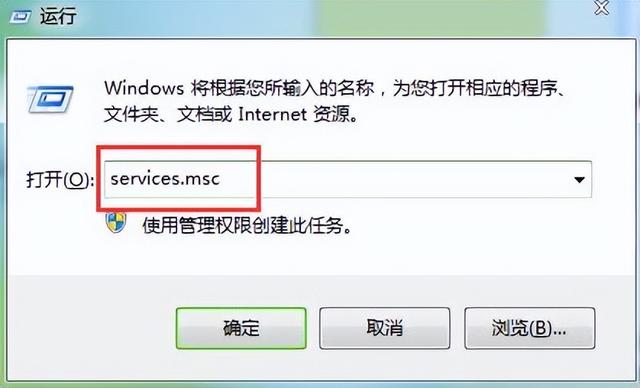win10、win11电脑输入法禁用了,提示仅桌面,打不了汉字只能输出英文字母,这种情况,相信不少人碰到过,今天就教你2个解决办法。
输入法禁用
方法1:重启重启虽然不是万能的,但可以解决80%以上的电脑系统问题。
重启电脑
温馨提醒:重启前先保存好正在操作的文档或文件。
方法2:打开CTF加载程序并设为自启动帮助过很多电脑小白远程解决win10输入法提示禁用的问题,发现有一个共同点,那就是:通过任务管理器查看进程,发现没有CTF加载程序(即ctfmon.exe,用于Microsoft Office语言栏和用户文本输入处理,终止或禁用往往出现问题。)
ctf加载程序
可能由于某种原因,导致你电脑的ctf加载程序终止或者不能正常启动,导致无法进行中英文的切换,操作方法是手动运行ctfmon.exe,
运行ctfmon
此程序在:C:\Windows\System32文件夹路径中,找到后双击运行即可,你会惊喜的发现可以输入中文了。
到此,你以为不能切换中文的问题就彻底解决了吗
并没有,你会发现,下次开机又不行了。难道又要去手动运行ctfmon.exe吗,显然有一劳永逸的操作,那就是把ctfmon.exe设置为自启动,即随系统开机自动运行。
CTF加载程序自启动操作方法也有两个:方法1:把ctfmon.exe放到自启项文件夹
1、按下【win+R】打开运行输入【shell:Common Startup】按回车键,打开自启项文件夹:C:\ProgramData\Microsoft\Windows\Start Menu\Programs\StartUp,
自启项文件夹
然后再到C:\Windows\System32中对ctfmon.exe单击鼠标右键,创建快捷方式并移到到上述的自启项文件夹,如下图演示。
设置ctf加载程序自启动
方法2:注册表添加启动项
按下【win+R】打开运行输入regedit,点确定即可打开注册表编辑器,定位到:HKEY_CURRENT_USER\Software\Microsoft\Windows\CurrentVersion\Run,
打开注册表
在空白处单击鼠标右键,点击新建,选择字符串值,
新建注册表
再对新创建的值点击右键选择重命名,输入ctfmon,
重命名
再次单击鼠标右键选择修改,数值数据中粘贴路径C:\WINDOWS\system32\ctfmon.exe,最后点击确定即可。
电脑注册表编辑
以上就是关于电脑输入法禁用,提示仅桌面,只能输入英文不能打汉字的2个解决方法。
本教程中要用到的代码和文件路径可在文中复制使用,如有电脑系统、软件问题可远程解决,当然不接受白嫖哦。
关注我,了解更多手机电脑使用技巧
电脑